針對虛擬機器的備份,在小型的架構環境中只要執行一個Script或是使用內建的極簡備份工具即可搞定。而中大型架構下的虛擬機器備份,由於需要因應各種不同情境下的備份與還原需要,可以考慮整合功能強大且更易於集中控管的第三方備份系統。
對於虛擬化平台方案的選擇,記得前幾年有一位企業IT的管理者分享在他自身實務上的經驗,他提到在公司內網中已先後陸續部署VMware vSphere和Microsoft Hyper-V,並坦言Hyper-V遠比ESXi易於管理,因為只要Windows Server開機登入後就可以馬上管理虛擬機器,並且這一台Windows Server還能夠充當其他用途,不像vSphere還要額外準備主機來安裝ESXi與vCenter Server系統等麻煩事。
上述這個企業IT的案例分享,實際上由於它僅是一個小型IT環境的應用需求,其基本需要僅是維持少數幾台虛擬機器的正常運行即可,而沒有其他複雜的進階架構需求,在這樣的情境需求下,才會感受到為何不一開始就選擇簡單易用的Hyper-V方案就好。
從這個實務案例的分享中,相信可以清楚感受到任何IT解決方案的選擇,還是必須根據實際的環境需求來抉擇,而不是直接依據品牌或廣告的宣傳來判斷,以免最終選擇一個功能強大但卻不是自己想要的方案。
同樣地,當虛擬機器的管理需求討論到備份方案的選擇時,也必須謹慎選擇適用於當下運行環境的解決方案,而無須過度在意該方案是內建功能、開源方案或是第三方的產品,因為只要能夠滿足管理員的使用需求便是最佳方案。
接下來,以實戰的方式介紹如何因應不同的Hyper-V架構情境與需求,針對三種不同的備份方案,做出正確的選擇。
Script排程備份虛擬機器
如圖1所示,以下是使用Windows PowerShell ISE視窗工具所建立的一個名為ExportVM.ps1的Script,主要用途是將VM01的虛擬機器匯出至「C:\VM_Backup」路徑下:
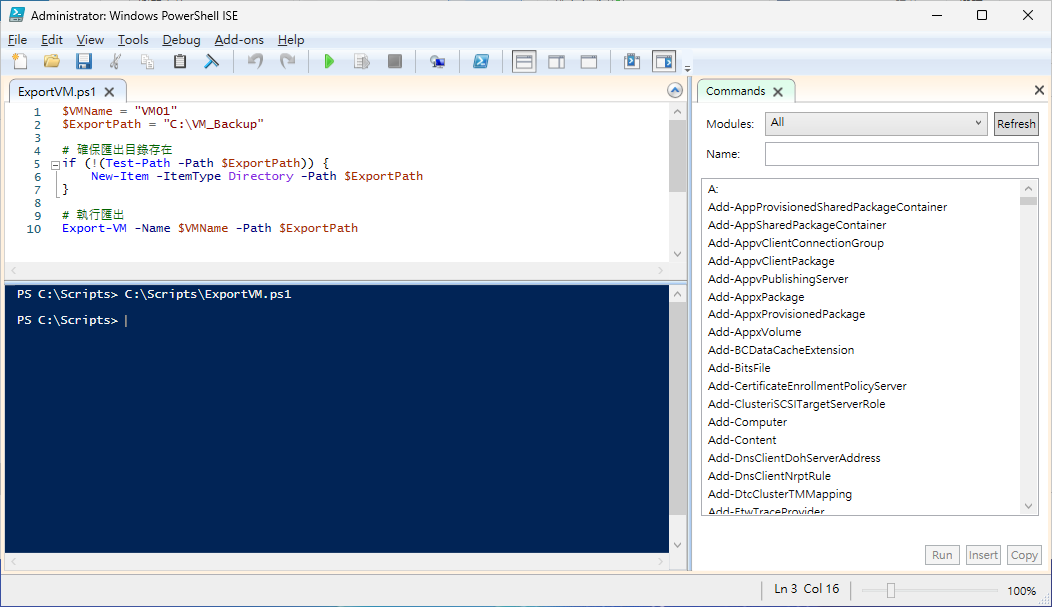 圖1 Windows PowerShell ISE視窗工具。
圖1 Windows PowerShell ISE視窗工具。
$VMName = "VM01" $ExportPath = "C:\VM_Backup" #確保匯出目錄存在 if (!(Test-Path -Path $ExportPath)) { New-Item -ItemType Directory -Path $ExportPath } #執行匯出 Export-VM -Name $VMName -Path $ExportPath
圖2所示則是透過PowerShell命令視窗執行以下的命令參數完成新增一項名為「VM01_Export」的工作排程設定,此工作將自動在每日凌晨2:00執行位於「C:\Scripts」路徑下的ExportVM.ps1:
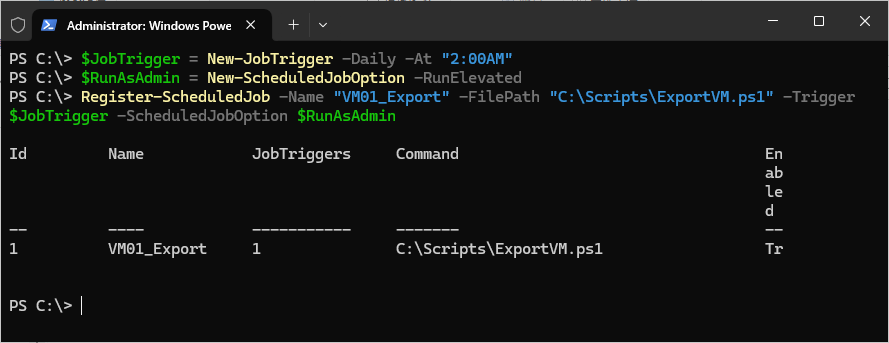 圖2 PowerShell命令視窗。
圖2 PowerShell命令視窗。
$JobTrigger = New-JobTrigger -Daily -At "2:00AM" $RunAsAdmin = New-Scheduled JobOption -RunElevated Register-ScheduledJob -Name "VM01_ Export" -FilePath "C:\Scripts\ ExportVM.ps1" -Trigger $JobTrigger -ScheduledJobOption $RunAsAdmin
完成以PowerShell命令的方式新增虛擬機器的備份排程後,緊接著執行如下的命令查詢此工作排程的狀態以及設定的存放位置。後續如果需要以手動方式執行任一排程工作,只要透過Start-ScheduledTask命令即可:
Get-ScheduledTask | Where-Object {$_.TaskName -eq "VM01_Export"}
關於工作排程的管理,在上述的範例中是透過PowerShell命令來完成新增,然而實際上也可以直接選擇開啟其專屬的視窗工作來完成,只要在「伺服器管理員」介面中,點選「工具」選單中的【工作排程器】即可。圖3所示是英文版本工作排程器(Task Scheduler)的操作範例,在此可以針對前面步驟中所建立的VM01_Export排程工作進行修改、編輯以及執行等操作。
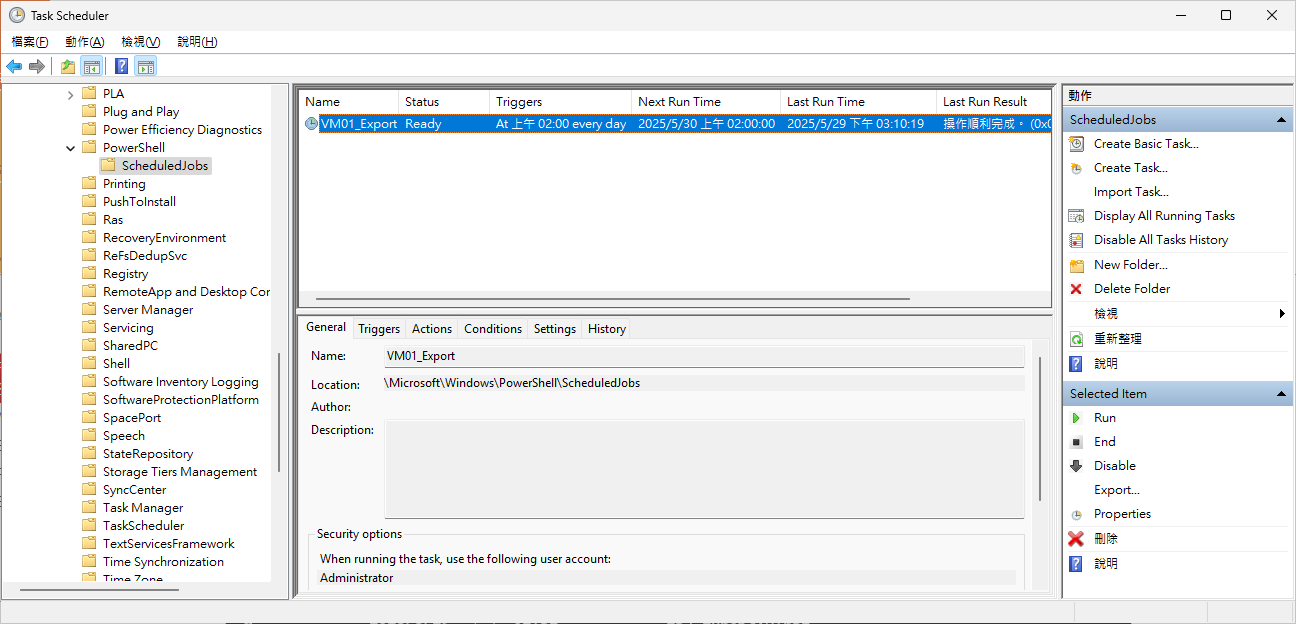 圖3 Windows工作排程器。
圖3 Windows工作排程器。
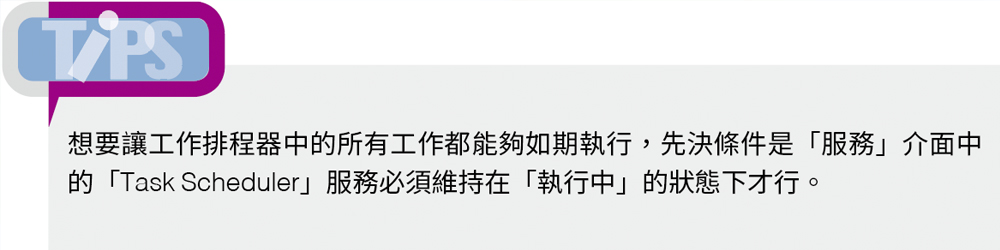
使用內建的Windows Server Backup
Windows Server Backup最早於Windows Server 2008版本時期便已提供,接著從Windows Server 2012 R2版本開始,提供更多進階的備份功能,包括裸機還原與使用遠端備份位置功能。雖然直至今日仍不具備集中控管、統一排程或遠端部署等企業級功能,但仍是小型Windows Server作業環境的最佳備份工具。
如何安裝與使用Windows Server Backup呢?先從「伺服器管理員」介面中點選開啟「新增角色及功能」精靈介面,然後在「安裝類型」頁面中選取「角色型或功能型安裝」並按下〔下一步〕按鈕。
在「伺服器選取項目」頁面中,選取即將安裝Windows Server Backup功能的Windows Server 2025伺服器,當然這一部被選取的伺服器必須是運作中的Hyper-V伺服器角色,後續才能夠進行線上虛擬機器的備份,再按下〔下一步〕按鈕。
接著,在「功能」頁面中勾選「Windows Server Backup」功能項目並按下〔下一步〕按鈕,隨後在「確認」頁面中按下〔安裝〕按鈕。
Windows Server Backup功能也可以透過執行PowerShell命令來安裝,只要執行「Install-WindowsFeature Windows-Server-Backup」命令參數即可。若想要查詢目前此Windows Server是否已經完成此功能的安裝,只要執行「Get-WindowsFeature Windows-Server-Backup」命令參數便可得知。
安裝好Windows Server Backup功能後,後續想要開啟此工具時,只要點選「伺服器管理員」的「工具」下拉選單,便可以找到「Windows Server Backup」選項。此外,在「系統管理工具」選單中也找得到它。
如圖4所示,在Windows Server Backup工具介面中,從「本機備份」的「動作」窗格中可以看到主要的功能選項,分別有備份排程、一次性備份以及復原,在此先點選「一次性備份」。
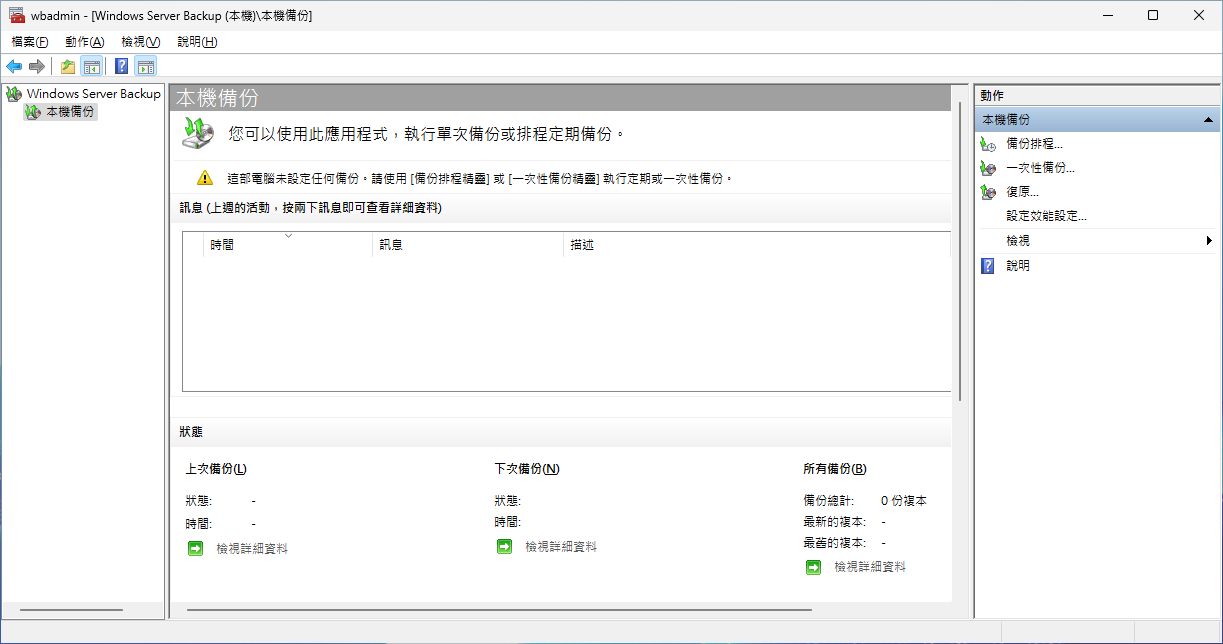 圖4 Windows Server Backup管理介面。
圖4 Windows Server Backup管理介面。
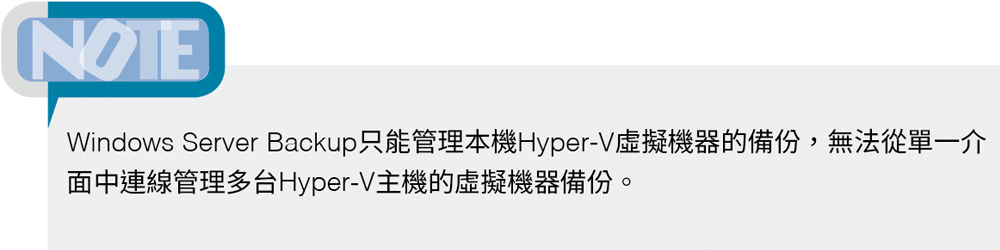
執行「一次性備份精靈」功能之後會來到「備份選項」頁面,在此如果曾經有建立過相關的排程備份,則會發現其中的「排程備份選項」與「不同選項」皆處於可以選取的狀態,在此選取「不同選項」並按下〔下一步〕按鈕。
在「選取備份設定」頁面中,分別有「完整伺服器」與「自訂」兩個選項,前者為備份整部伺服器的所有磁碟與資料,後者可以自行挑選所要備份的磁碟、資料夾以及檔案。選取「自訂」並按下〔下一步〕按鈕。
在「選取要備份的項目」頁面中,預設為沒有任何備份項目已加入,點選「新增項目」繼續。如圖5所示,在「選取項目」頁面中將「Hyper-V」節點展開,再選取所要備份的虛擬機器即可。在此頁面中請特別留意其中的一段警示訊息:「執行備份時,包含在備份中的任何虛擬機器可能會暫時進入已儲存的狀態」,這意味無論是執行一次性備份還是排程備份,皆安排在離峰時間來完成,按下〔確定〕按鈕繼續。
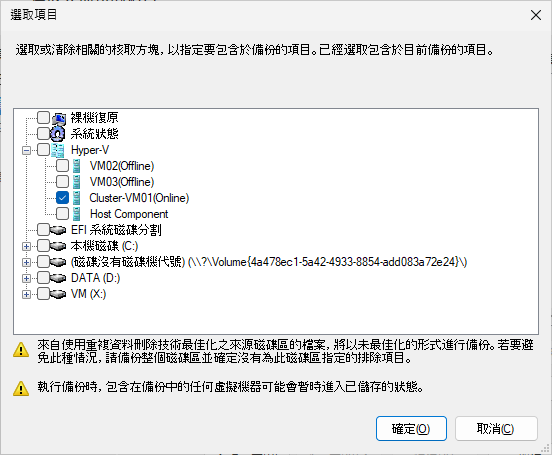 圖5 選取備份項目。
圖5 選取備份項目。
在「指定目的地類型」頁面中,選擇要將Hyper-V虛擬機器備份到「本機磁碟機」或「遠端共用資料夾」,若本機已經準備一顆獨立且外接的硬碟機,建議選擇本機磁碟機。以選擇「遠端共用資料夾」為例,再按下〔下一步〕按鈕。
如圖6所示,切換至「指定遠端資料夾」頁面,在「位置」欄位中以UNC路徑的表示法,輸入網路共用路徑位置。後續一旦成功在此共用位置中建立相關備份檔案,將會發現相關的備份檔案皆被存放在一個名為「WindowsImageBackup」的資料夾內,而這個資料夾便是Windows Server Backup所自動建立的。
 圖6 指定遠端資料夾。
圖6 指定遠端資料夾。
至於在「存取控制」區域內,若要方便於更多管理員可以一起管理備份檔案,就選擇「繼承」設定。若因資訊安全因素,只想讓指定的帳號可以存取備份檔案,則選擇「不要繼承」設定,最後按下〔下一步〕按鈕。在「確認」頁面中,再一次確認所要備份的虛擬機器項目以及所設定的備份目的地,若正確無誤就按下〔備份〕按鈕。
上述所進行的是一次性備份的操作示範,若執行的是備份排程功能,則主要的差別便在於多了如圖7所示的「指定備份時間」設定,在此可以自行決定要採用一天一次或是一天多次的備份設定。
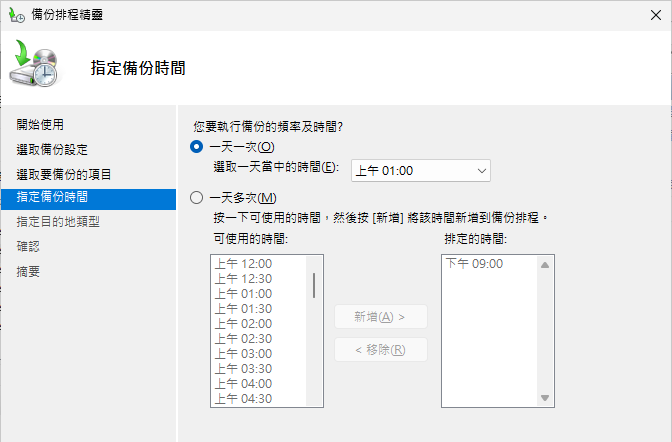 圖7 備份排程精靈。
圖7 備份排程精靈。
只要曾經建立過虛擬機器的備份,可以隨時透過復原功能來還原虛擬機器。方法很簡單,先點選「動作」窗格中的「復原」,接著在「開始使用」頁面中選取儲存備份檔案的來源位置,可以是Hyper-V本機連接的硬碟或是網路共用位置,然後按下〔下一步〕按鈕。
來到「選取備份日期」頁面後,先挑選欲還原的備份日期,再挑選欲還原的時間點。進一步可以點選「可復原項目」中的超連結,檢視目前所有能夠復原的虛擬機器清單。按下〔關閉〕按鈕,再按下〔下一步〕按鈕。
在「選取復原類型」頁面中,選取所要復原的資料類型,包括「檔案和資料夾」、「Hyper-V」以及「磁碟區」,在此選取「Hyper-V」並按下〔下一步〕按鈕。然後,在「選取要還原的項目」頁面中勾選所要還原的Hyper-V虛擬機器項目並按下〔下一步〕按鈕。
最後,在「指定復原選項」頁面中決定虛擬機器復原的位置,分別有原始位置、替代位置或是指定的資料夾中。如果不打算將備份的虛擬機器復原到正在運行中的虛擬機器,就選擇「複製到資料夾」。如果要還原及覆蓋掉正在運行中的虛擬機器,則選取「複製到原始位置」。連續按下〔下一步〕按鈕,即可開始進行復原。
安裝Vembu BDRSuite備份方案
關於Hyper-V虛擬機器第三方備份方案的使用,在此推薦Vembu BDRSuite。此方案筆者也曾經在2018年以實戰的方式介紹過當時版本在VMware vSphere的應用。事隔多年,如今再次推薦部署它來作為Hyper-V虛擬化環境下的備份方案,除了是因為它提供友善且直覺化的管理介面設計外,主要原因還有以下幾項重點:
‧企業版和免費版僅有工作負載授權數量上的不同,在功能面並沒有差異。
‧免費版提供備份10台虛擬機器,支援的虛擬化平台涵蓋VMware、Hyper-V、KVM、Proxmox以及oVirt。
‧免費版提供備份10個端點(Windows和Mac的磁碟映像和檔案備份)
‧免費版提供備份10位Microsoft 365和10位Google Workspace用戶的郵件、行事曆、聯絡人。
‧免費版提供10個AWS EC2執行個體備份
‧免費版提供10台Azure虛擬機器備份
‧無須在Guest OS中安裝代理程式,即可備份虛擬機器。
‧對於虛擬機器的備份支援檔案層級的還原功能
在上述的優點中,最吸引大家肯定是免費版本的備份10台虛擬機器授權,以及與付費企業版功能的一致性。接下來,趕緊到如下的官網下載並安裝:
‧Vembu免費備份軟體–BDRSuite下載網址:https://www.bdrsuite.com/vembu-bdr-suite-free-edition/#
目前,最新版本的BDRSuite支援安裝在Windows Server 2012 R2以上版本的作業系統。執行安裝程式後,可以在「Installation Location」頁面中決定安裝路徑,然後按下〔Next〕按鈕。在「Select Products」頁面中,如圖8所示,則可以決定所要安裝的產品模組,再按下〔Next〕按鈕。
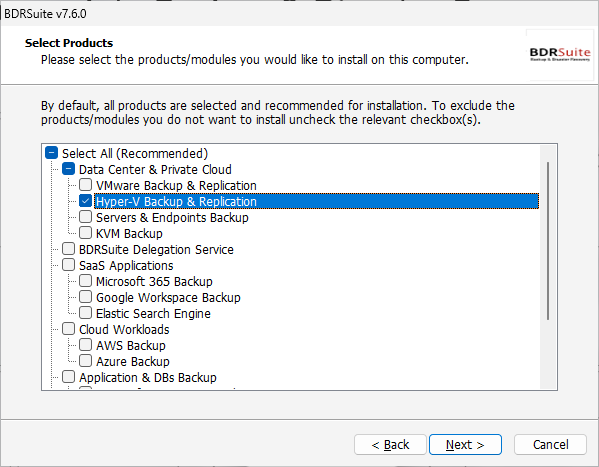 圖8 選擇要安裝的模組。
圖8 選擇要安裝的模組。
在「Choose Installation Type」頁面中,選擇要採用獨立伺服器安裝(Standalone Installation)還是叢集安裝(Cluster Installation),這裡以選擇前者為例。按下〔Next〕按鈕後,在「Metadata Storage Location」頁面中選擇Matadata元件的儲存磁碟,強烈建議所選擇的磁碟不要是外部的NAS磁碟或作業系統的磁碟。
最後,在「Backup Server Settings」頁面中,可以查看到目前BDRSuite系統各項預設配置,如圖9所示,包括服務帳號、網站預設管理員帳密、網站連接埠、備份連接埠。若需要修改上述任一設定值,只要按下〔Customize Settings〕按鈕即可。若沒有要修改,就按下〔Install〕按鈕開始安裝。
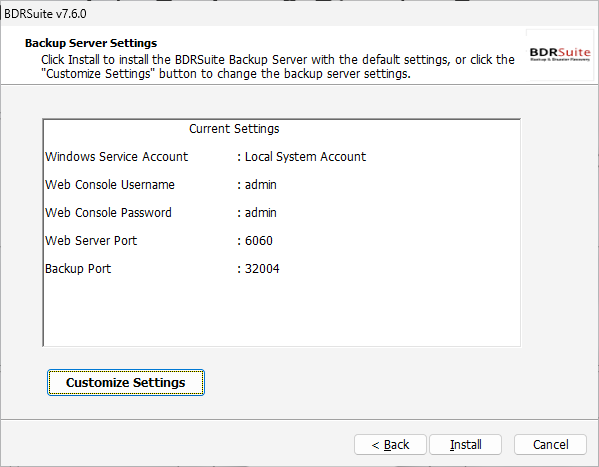 圖9 備份伺服器設定。
圖9 備份伺服器設定。
完成BDRSuite的安裝後,將可以在最終頁面看到「Open BDRSuite Backup Server Web Console」選項,一旦打勾此選項並按下〔Finish〕按鈕,將會開啟BDRSuite管理網站的登入頁面。如圖10所示,輸入預設的管理員帳號(admin)與密碼(admin)並按下〔Sugn In〕按鈕即可進行登入。
 圖10 連線登入BDRSuite伺服器。
圖10 連線登入BDRSuite伺服器。
此外,在完成備份主機上安裝BDRSuite後,系統也將在Windows工作列中常駐BDRSuite程式。如圖11所示,當點選此常駐程式的小圖示,就能夠選擇開啟BDRSuite網站主控台,或是停止∕啟動BDRSuite伺服器服務、停止∕啟動BDRSuite代理程式服務、停止∕啟動BDRSuite精細復原功能、關閉訊息通知、重新啟動BDRSuite網站服務。
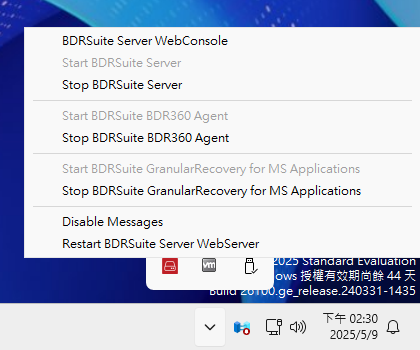 圖11 工作列圖示。
圖11 工作列圖示。
成功登入BDRSuite網站主控台後,後續在完成與Hyper-V主機的連線過程中,可能會在網站右上方的訊息通知中看到如圖12所示的KB117000警示訊息,如何解決呢?
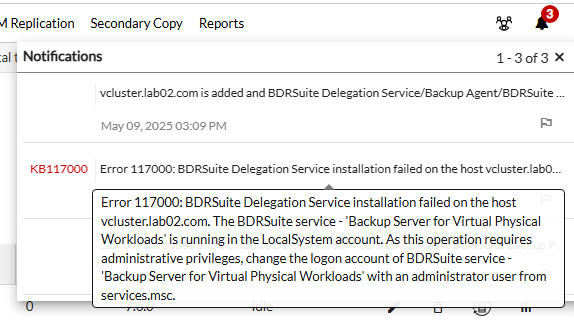 圖12 可能發生的錯誤。
圖12 可能發生的錯誤。
之所以出現上述的警示訊息,主要原因是「Backup Server for Virtual Physical Workloads」服務無法使用系統預設的LocalSystem帳號來啟動該服務,因為此帳號不具備管理員的權限,所以只要開啟此服務的設定介面,然後在如圖13所示的「登入」頁面中,輸入一個具備網域管理員權限的帳號與密碼即可解決。
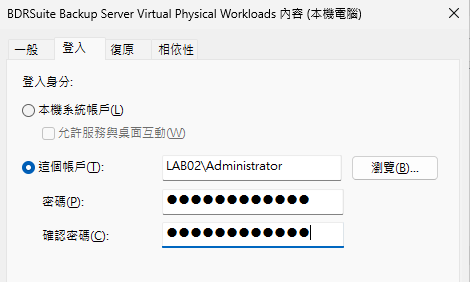 圖13 服務登入帳號設定。
圖13 服務登入帳號設定。
至於後續針對BDRSuite網站主控台的使用,建議先點選如圖14所示的「Hypervisors, Servers & Endpoints」設定,來唯一啟用目前會使用到的功能並按下〔Apply〕按鈕,如此一來,管理介面中的相關功能選單將會簡潔許多。
 圖14 產品功能啟用配置。
圖14 產品功能啟用配置。
新增備份儲存位置
BDRSuite對於備份儲存位置的使用,除了支援備份伺服器本機儲存裝置外,也可以連接遠端共用的儲存位置,並且決定是否要針對這一些備份的儲存進行壓縮與加密。
首先,點選「Infrastructure」→「Backup Repository」選單中的「Block Storage」。開啟之後,可以發現在如圖15所示的頁面中預設僅有一個「Default_Repo」儲存位置,也就是在最初安裝時所選定的本機磁碟。可以在此新增更多不同的儲存位置,並且檢視到每一個儲存位置的類型、剩餘空間、總空間大小,以及是否為預設使用的備份位置。
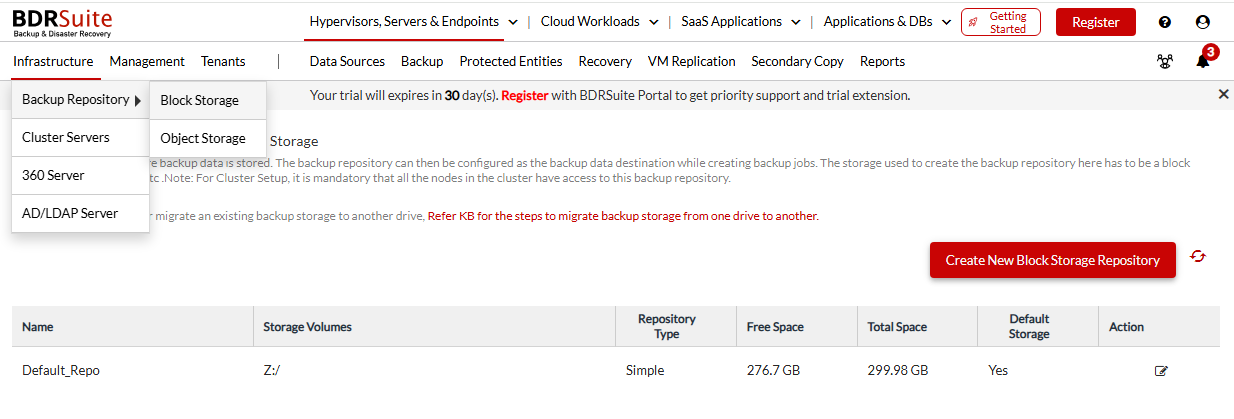 圖15 管理備份儲存位置。
圖15 管理備份儲存位置。
按一下〔Create New Block Storage Repository〕按鈕,開啟如圖16所示的設定頁面。在此以新增一個檔案伺服器的SMB共用路徑為例,首先依序完成新備份儲存位置名稱、類型、儲存路徑,以及是否啟用壓縮與加密的設定。其中,若儲存路徑是位於網路共用路徑,則必須進一步點選「Add Network Drive」連結,完成共用路徑與連線帳密的設定,最後按下〔Create〕按鈕。
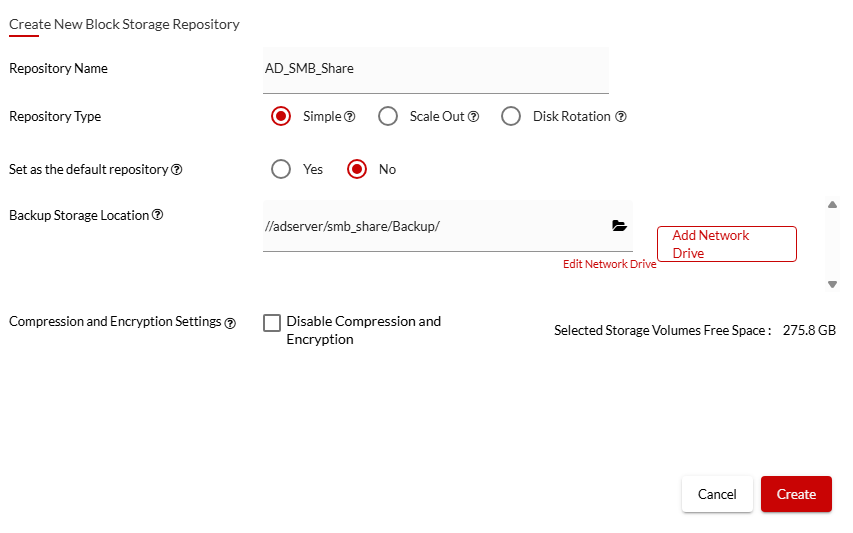 圖16 新增備份儲存位置。
圖16 新增備份儲存位置。
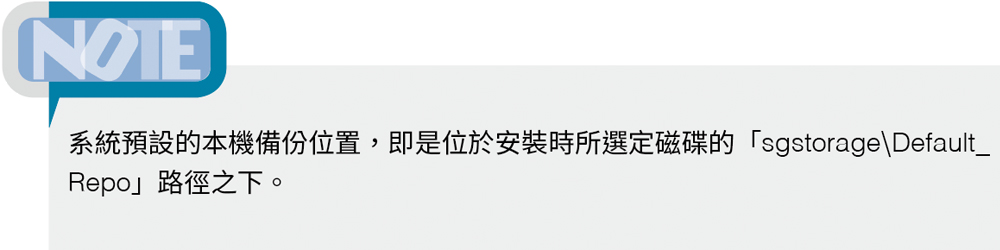
設定備份來源
在完成備份儲存位置的配置後,緊接著就來建立Hyper-V主機的連接,以便後續進行虛擬機器的備份。先點選「Data Sources」→「Hypervisors」選單中的「Microsoft Hyper-V」,接著便可以在「Add Microsoft Hyper-V」選單中選擇要新增獨立的Hyper-V Server或是Hyper-V Cluster,本次選擇Hyper-V Cluster。
如圖17所示,在「Local Network」頁面中,依序輸入Hyper-V叢集位址、驗證設定、連接埠號碼以及最大同時執行的備份任務數量(預設=5)。其中,在驗證設定(Credential)部分,若還沒有可用的驗證設定可以使用,請按下〔Add Credential〕按鈕來完成設定,建議新增一個網域管理員專屬的認證設定,最後按下〔Save〕按鈕。
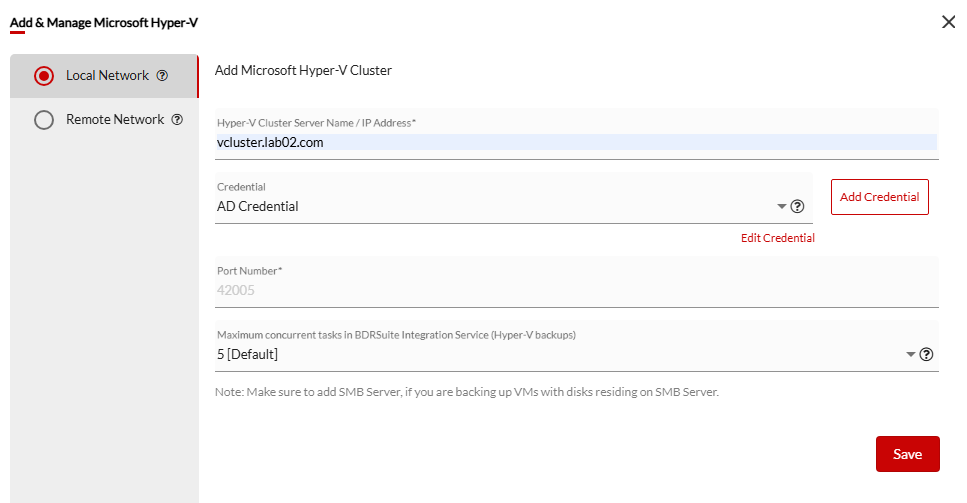 圖17 Hyper-V資料來源設定。
圖17 Hyper-V資料來源設定。
回到「Add & Manage Microsoft Hyper-V」頁面中,就可以查看到剛剛新增的Hyper-V資料來源設定,其中欄位資訊包括IP位址∕DNS名稱、最大同時執行的備份任務數量、總虛擬機器數量、已備份虛擬機器數量、已複寫虛擬機器數量,以及目前的代理程式版本。
新增Hyper-V虛擬機器備份
一旦完成備份儲存位置以及Hyper-V叢集(或主機)的連線設定後,就可以建立虛擬機器的備份。依序點選「Backup」→「Configure Backup」→「Virtual Machines」選單中的「Microsoft Hyper-V」選項。
接著,在「Choose Job Create Option」頁面中決定是否使用現行的範本來建立備份設定。以選擇不使用範本為例,必須依序設定備份任務名稱、選擇備份儲存位置類型、選擇備份儲存位置、管理資料來源的伺服器以及任務描述,然後按下〔Next: Select Host/VMs to backup〕按鈕。
在「Select Host/VMs to backup」頁面中,選擇備份整台Hyper-V主機的所有虛擬機器,或是僅勾選特定的虛擬機器,然後按下〔Next: Exclusions〕按鈕。接著,在「Disk Exclusion」頁面中決定哪一些虛擬磁碟不要包含在備份任務中。
來到「Guest Processing」頁面後,如圖18所示,決定在備份的Guest OS配置中是否要使用結合Microsoft VSS服務的應用程式一致性功能、記錄檔截斷功能,以及支援NTFS的系統檔案排除功能。
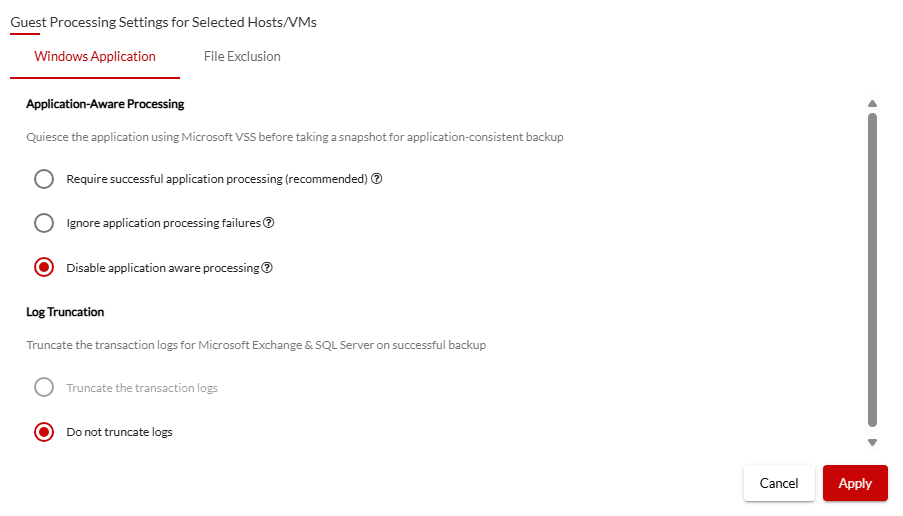 圖18 備份進階設定。
圖18 備份進階設定。
如圖19所示,在「Scheduling」頁面中分別設定增量備份排程以及額外的完整備份排程。舉例來說,將增量備份設定在每間隔6小時一次,而完整備份則設定在每一個月一次,設定完畢按下〔Next: Settings〕按鈕。
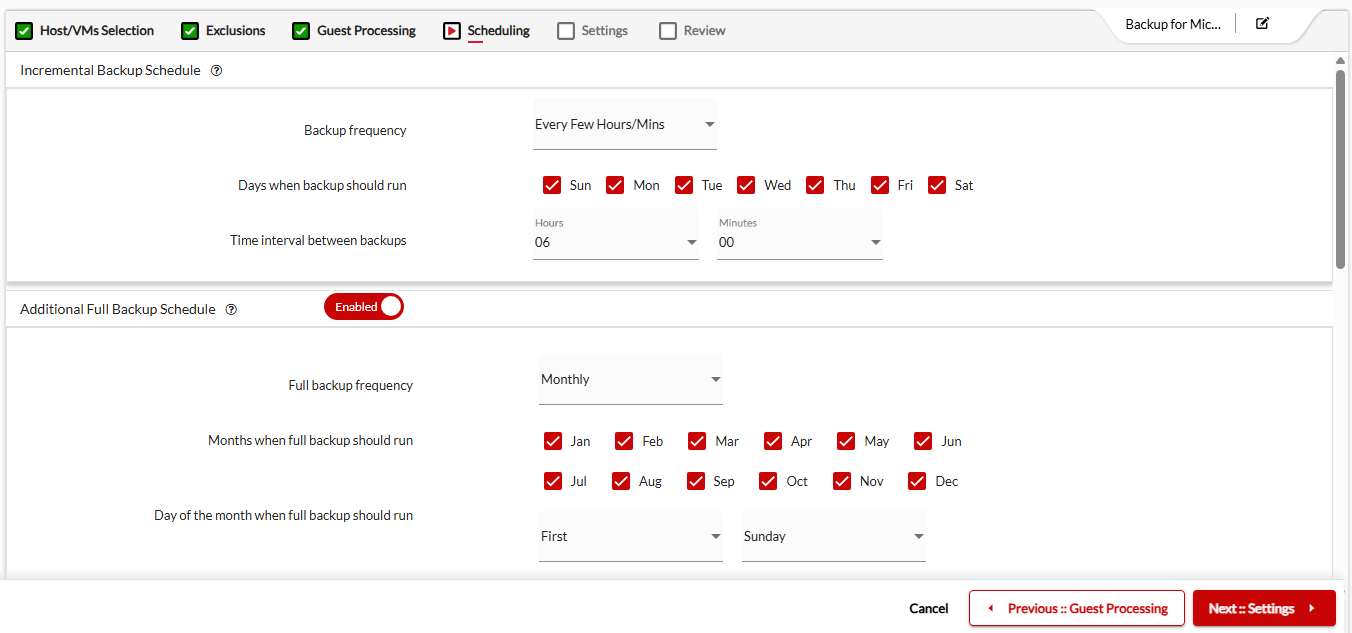 圖19 備份排程設定。
圖19 備份排程設定。
在「Retention」子頁面中,則可以設定保留備份版本的數量或天數。另外,也可以設定刪除超過多少天的保留備份,或是已刪除虛擬機器多少天後的保留備份。
緊接著,在「Encryption」頁面中,設定是否使用系統自動產生的密碼,或是自行手動輸入的密碼來保護備份資料,再按下〔Next: Review〕按鈕。
而在「Review Backup Configuration」頁面中,確認上述所有步驟的設定皆無誤後,可以先決定是否要勾選「Run this backup job immediately after saving」設定,以便讓此備份任務可以立即執行,再按下〔Save〕按鈕即可。
圖20所示便是成功執行虛擬機器備份的任務報告,在這份報告中可以清楚查看到成功與失敗備份的虛擬機器數量、原始大小、壓縮後的大小、排程類型、開始的日期時間以及總花費的時間。
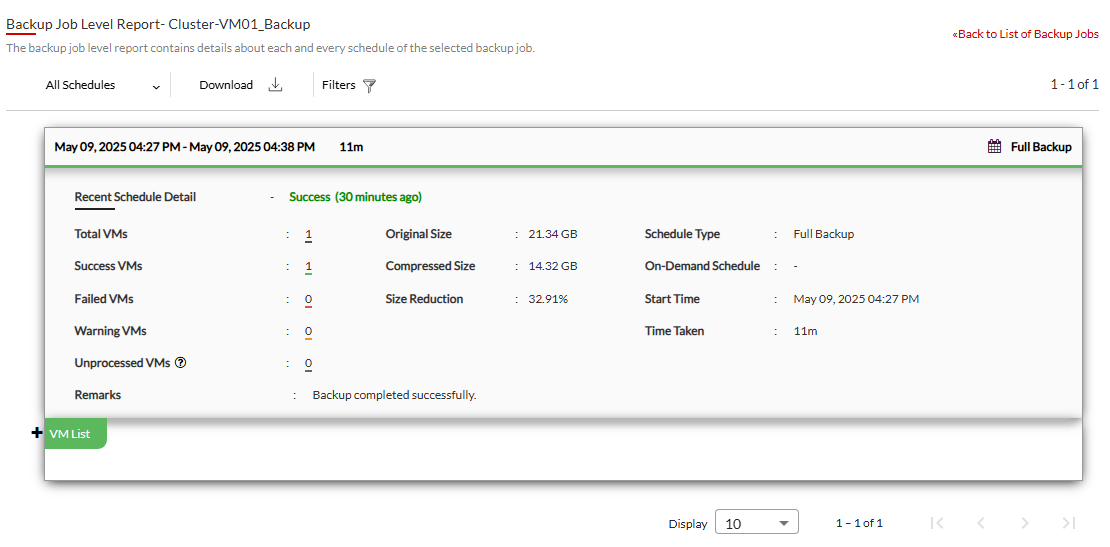 圖20 檢視備份報告。
圖20 檢視備份報告。
還原叢集虛擬機器
在前面的實戰範例中,已經順利完成一個叢集虛擬機器的備份。接下來,立即嘗試完整還原這個虛擬機器的運行。開始之前先透過「Hyper-V管理員」介面,將目前這個叢集虛擬機器完成關機並將其刪除。同樣的操作,也可以透過「容錯移轉叢集管理員」介面執行。
確認完成現行虛擬機器的刪除後,開啟BDRSuite網站主控台。接著,點選「Recovery」選單中的「Restore Backup Data」,然後在選定的備份項目按下〔Restore〕按鈕。如圖21所示,在「VM & Restore Type」頁面中,先選取想要還原的虛擬機器,再選取要執行的還原類型。目前可用的還原共有五種,在此以選取「Full VM Recovery」為例,最後按下〔Next: Restore Version〕按鈕。
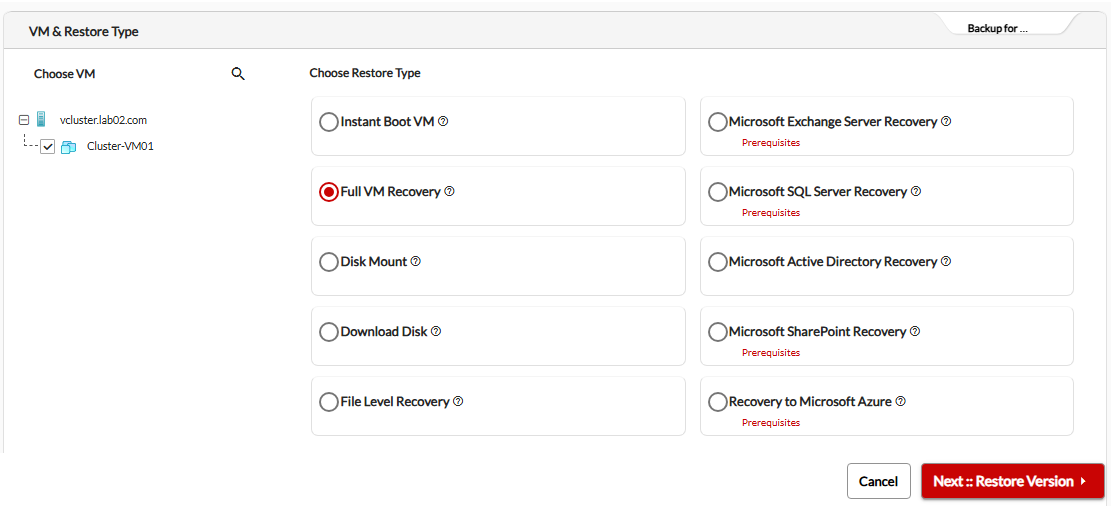 圖21 還原類型選擇。
圖21 還原類型選擇。
如圖22所示,在「Restore Version」頁面中,可以針對選定的虛擬機器,從「Choose Restore Point」欄位中挑選所要還原的時間點,然後按下〔Next: Restore Options〕按鈕。
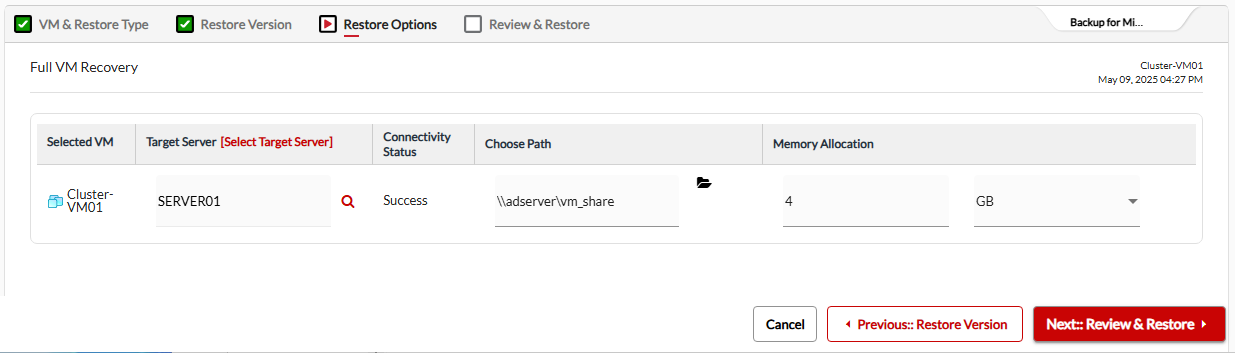 圖22 還原選項設定。
圖22 還原選項設定。
在「Restore Options」頁面中,可以設定虛擬機器還原時所要存放的檔案路徑以及記憶體的大小配置。必須注意的是,由於想要還原的是叢集虛擬機器,而非獨立主機中的虛擬機器,因此在「Choose Path」欄位中必須輸入網路的UNC共用路徑,並且該路徑必須是Hyper-V叢集伺服器所能夠正常存取。
完成上述設定後,按下〔Next: Review & Restore〕按鈕。最後,在確認還原的目標伺服器與路徑無誤後按下〔Restore〕按鈕。圖23所示便是正在進行虛擬機器還原的任務狀態,可以點選「Status」圖示,進一步查看還原過程的詳細資訊。
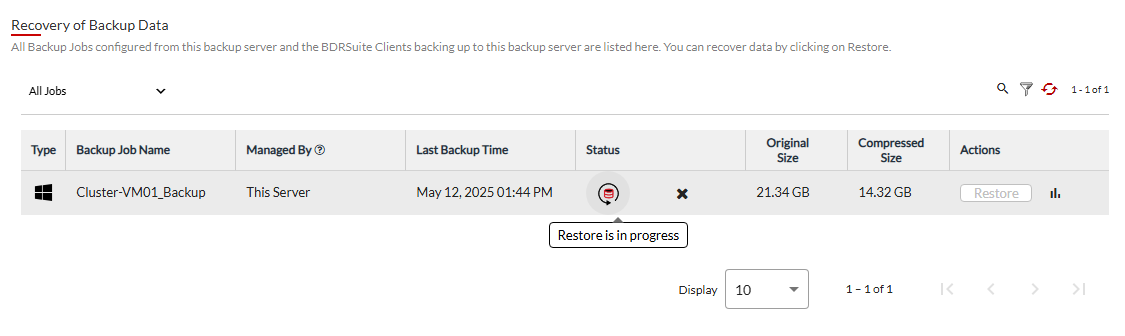 圖23 備份還原中。
圖23 備份還原中。
當成功完成虛擬機器的還原任務後,在「Hyper-V管理員」介面中就能夠查看到此虛擬機器,不過此時還不能夠直接啟動該虛擬機器,因為它尚未恢復成叢集虛擬機器。接著,在該虛擬機器的右鍵選單中點選【移動】選項。
在「選擇移動類型」頁面中,選擇「移動虛擬機器的存放裝置」後按下〔下一步〕。接著是「選擇移動選項」頁面,如圖24所示,點選「將虛擬機器的所有資料移動到單一位置」並按下〔下一步〕。
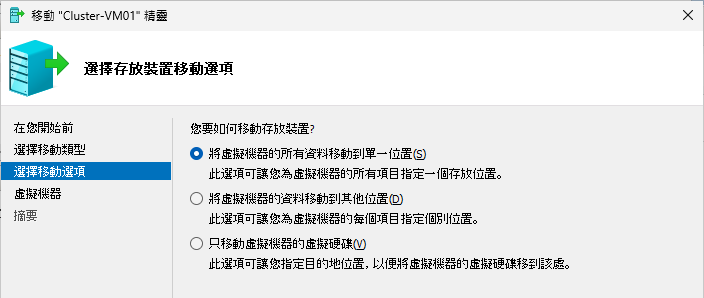 圖24 選擇移動選項。
圖24 選擇移動選項。
在「虛擬機器」頁面中,如圖25所示,於「新位置」的「資料夾」欄位中輸入Hyper-V叢集的共用資料夾路徑,再按下〔下一步〕按鈕。
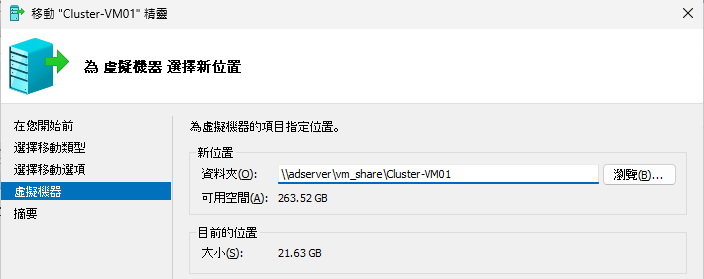 圖25 設定虛擬機器位置。
圖25 設定虛擬機器位置。
在「摘要」頁面中,便可以查看到即將進行的虛擬機器存放裝置位置的設定,包括虛擬硬碟檔案、設定檔案、檢查點檔案以及智慧型分頁檔案,然後按下〔完成〕按鈕。
緊接著,開啟「容錯移轉叢集管理員」介面,在「角色」節點上按一下滑鼠右鍵,然後點選快速選單中的【設定角色】。隨後,在「選取角色」頁面中先選取「虛擬機器」,再按下〔下一步〕按鈕,如圖26所示。
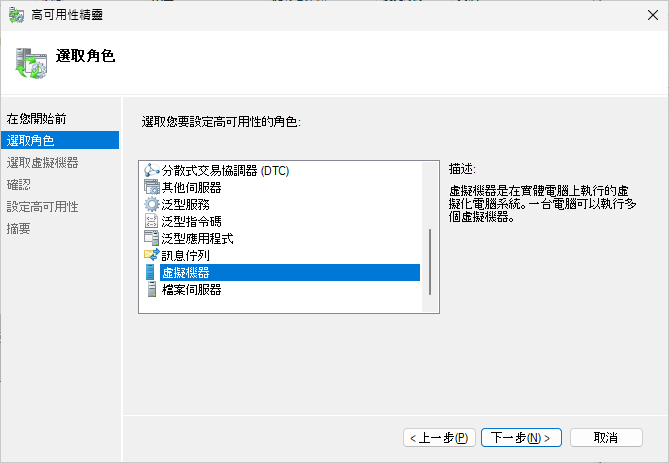 圖26 選取角色。
圖26 選取角色。
如圖27所示,在「選取虛擬機器」頁面中,則選取在前面步驟中剛完成還原與移動的虛擬機器,並按下〔下一步〕按鈕。
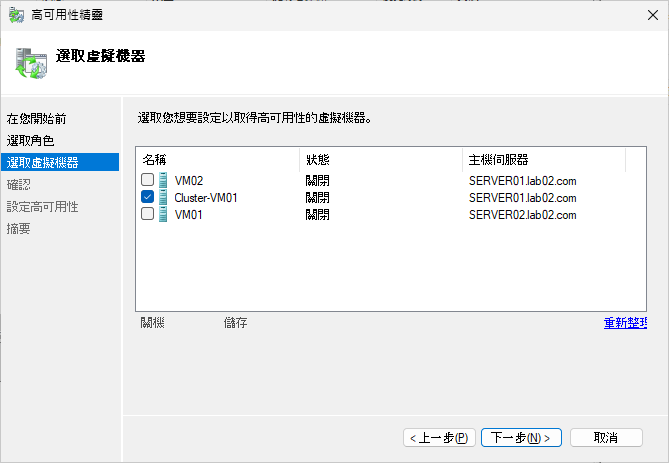 圖27 選取虛擬機器。
圖27 選取虛擬機器。
最後,在「摘要」頁面中查看所選定的虛擬機器是否已顯示「成功」完成角色設定,然後按下〔完成〕按鈕。再次回到「角色」節點頁面中,便可以選取此虛擬機器並按下滑鼠右鍵,然後點選快速選單中的【啟動】選項。成功啟動之後,就可以在下方的窗格內查看虛擬機器的狀態資訊,包括CPU使用率、記憶體需求、指派的記憶體、活動訊號、電腦名稱、作業系統版本等資訊。
檔案層級還原
除了針對整個虛擬機器或特定虛擬硬碟的還原外,檔案層級的還原也是備份管理中常見的需求。接下來,就實際了解一下如何簡單迅速搞定檔案層級的還原操作。
首先開啟BDRSuite網站主控台,接著點選「Recovery」選單中的「Restore Backup Data」,然後在選定的備份項目按下〔Restore〕按鈕。在「VM & Restore Type」頁面中,先選取要還原的虛擬機器,再選取「File Level Recovery」的還原類型,以及按下〔Next: Restore Version〕按鈕。如圖28所示,在「Restore Version」頁面中選擇要還原的時間點,並按下〔Next: Review Restore〕按鈕。
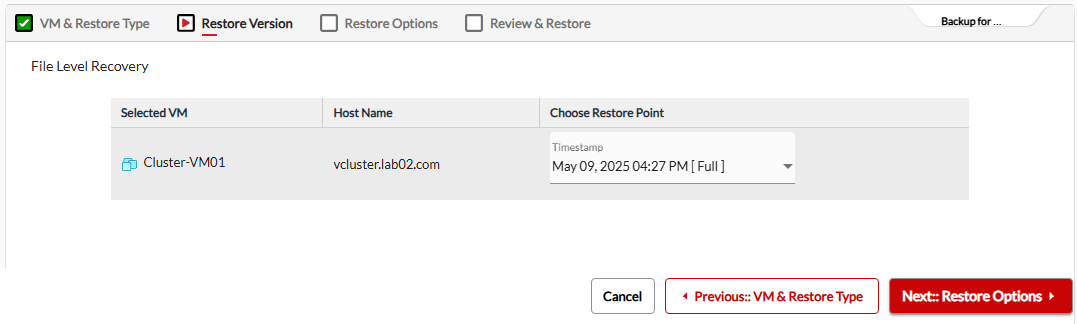 圖28 選擇還原時間點。
圖28 選擇還原時間點。
在「Restore Options」頁面中,如圖29所示,從左邊窗格中勾選所要還原的檔案或資料夾。在右邊窗格中,則可以設定還原檔案所要儲存的主機與路徑,並且決定是否進行壓縮以及設定密碼保護,設定好了之後按下〔Next: Review Restore〕按鈕。
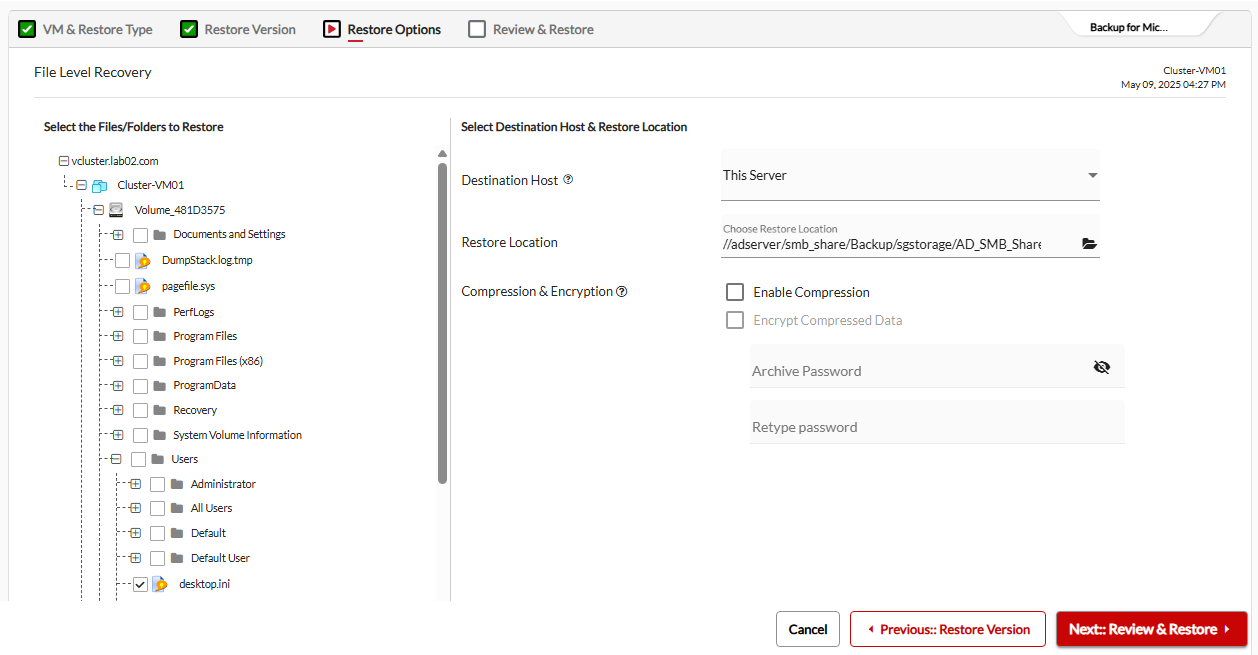 圖29 選取還原檔案。
圖29 選取還原檔案。
最後,在「Review Recovery Configuration」頁面中確認上述步驟中的所有設定值,若確認無誤就按下〔Restore〕按鈕。成功執行還原任務後,將可以在「Restore Report of Backup Job」頁面中查看到檔案層級的完整還原報告,報告內容包括還原的來源虛擬機器名稱、時間點、還原存放路徑、檔案大小、檔案數量等資訊。
掛載備份虛擬磁碟
另一種類似於檔案層級的還原方式,是先將備份的虛擬磁碟映像掛載至備份伺服器,再由管理員從虛擬磁碟的存取中挑選所要還原的檔案或資料夾。至於在BDRSuite網站主控台中,要如何掛載現行已備份的虛擬磁碟呢?繼續看接下來的操作講解。
第一種掛載現行備份中的虛擬磁碟方法是,直接在「Recovery」頁面中對於選定的備份按下〔Mount〕按鈕即可。第二種方式,則是先點選開啟「Recovery」→「Restore Backup Data」頁面,然後選取準備進行還原的虛擬機器,再選取「Disk Mount」的還原類型,並按下〔Next: Restore Version〕按鈕。
緊接著,在「Restore Version」頁面中,同樣可以選擇準備進行還原的時間點,再按下〔Next: Restore Options〕按鈕。如圖30所示,在「Disk Mount」頁面中便可以選取準備進行掛載的虛擬磁碟,並按下〔Next: Review & Restore〕按鈕。
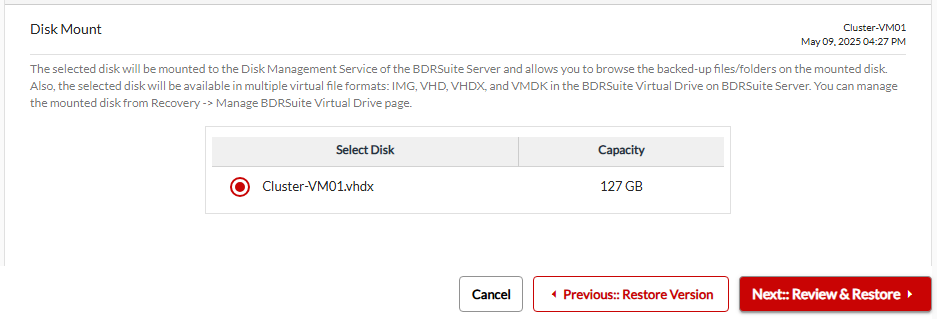 圖30 選擇虛擬磁碟。
圖30 選擇虛擬磁碟。
最後,在「Review Recovery Configuration」頁面中確認準備要掛載的虛擬磁碟資訊無誤,就可以按下〔Restore〕按鈕。在成功執行還原操作後,在備份伺服器的「Disk Management」介面中便能夠查看到已掛載的備份虛擬磁碟,如圖31所示。一旦不再需要繼續存取此磁碟,只要在該磁碟上方按下滑鼠右鍵並點選【中斷連結VHD】即可。
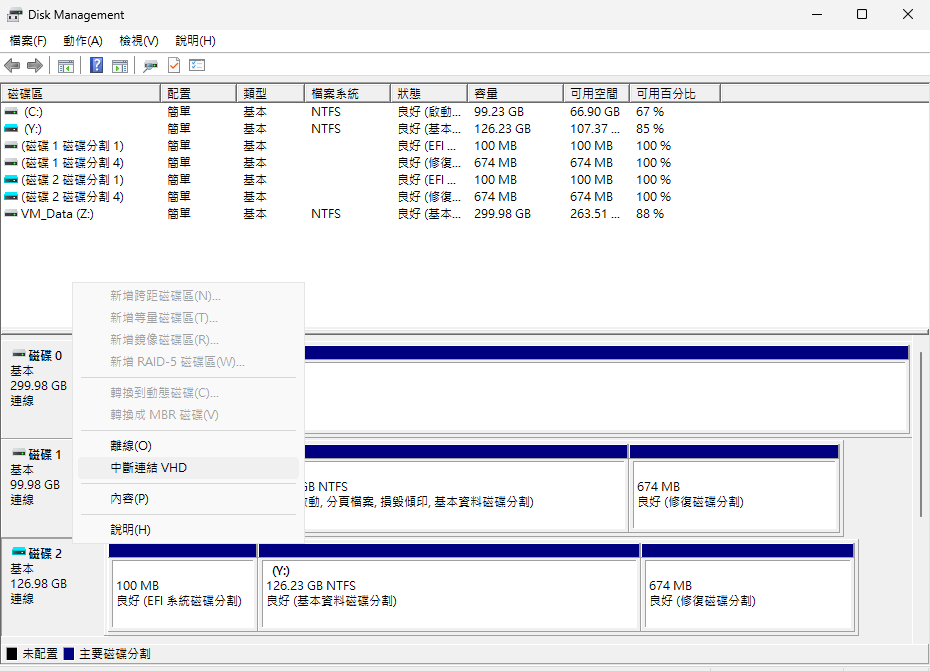 圖31 Windows磁碟管理。
圖31 Windows磁碟管理。
關於備份虛擬磁碟的映像檔案,若進一步開啟還原後的存放位置,便可以在資料夾中發現它實際上已提供相容於不同虛擬機器的虛擬磁碟映像,包括VirtualBox、KVM、Hyper-V、VMware。
Email通知設定
排程備份的執行結果無論成功還是失敗,管理員肯定希望能夠自動收到來自備份主機的通知,而不是還得自行登入網站主控台來查詢。在BDRSuite備份伺服器的管理主控台中,如何提供像這樣的通知服務呢?
首先,點選「Management」→「Settings」選單中的「SMTP」,接著依序完成SMTP Server、SMTP Port、Sender Name以及Sender Email ID的設定,如圖32所示。至於是否需要啟用「Authentication」設定?答案是如果想要以一組Email信箱的帳號與密碼進行驗證時才需要。相反地,如果Mail Server已經授權備份伺服器可以進行轉信(Mail Relay),就不需要啟用此項設定。
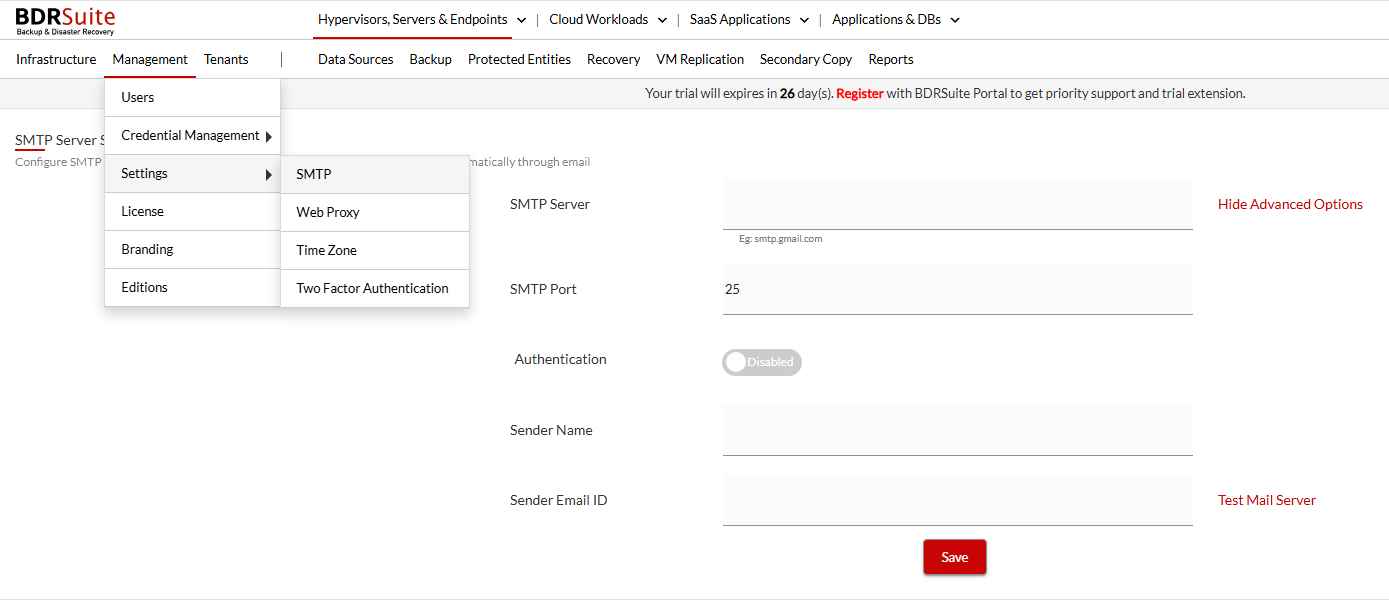 圖32 SMTP連線設定。
圖32 SMTP連線設定。
完成上述的SMTP連線設定後,可以點選「Test Mail Server」進行接收Email通知的測試。在確認已經能夠正常發送Email通知後,接著還可以進一步從「Reports」選單中開啟「Email Notifications」頁面,設定要啟用那一些通知條件,例如勾選「When Backup/Restore/Delete completes successfully」設定來接收所有備份、還原以及刪除成功的Email通知。
圖33所示則是一個排程備份失敗的Email通知範例,在此可以查看到這項排程備份的任務名稱、排程類型、起訖時間、主機名稱以及虛擬機器名稱等資訊。
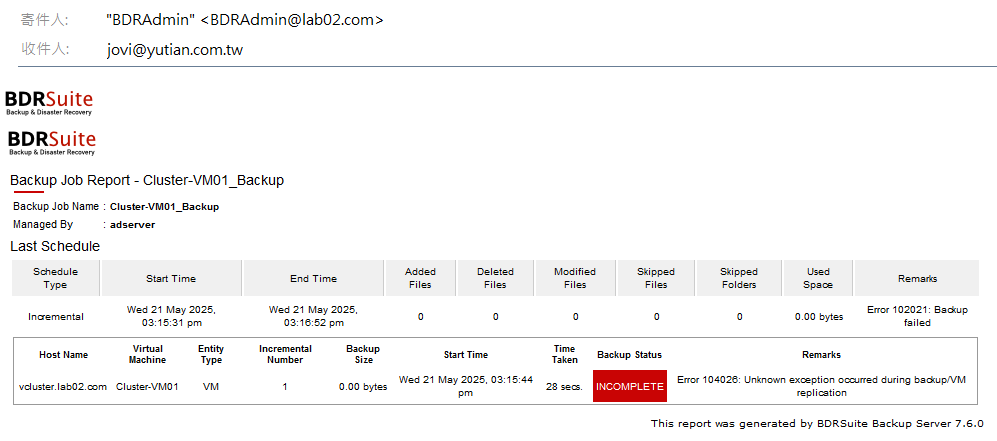 圖33 備份失敗通知。
圖33 備份失敗通知。
管理員帳號管理
針對於中大型的企業IT部門而言,負責備份管理的IT人員肯定很多,他們平日除了互為代理人外,可能還會依地區或備份來源劃分權責。但無論如何,一套備份管理系統配置多位管理者,在實務上是必要的。
想要在BDRSuite網站主控台中管理人員帳號,方法很簡單!先點選「Management」選單中的「Users」,接著便可以在「BDR User Management」頁面中發現在系統預設狀態下已有一個名為「admin」的管理員帳號。若尚未變更此預設帳號的密碼,務必立即做修改。
若要修改現行admin帳號密碼,則在修改頁面內依序完成舊密碼的輸入,以及二次新密碼的設定並按下〔Reset Password〕按鈕。若要新增更多的管理員帳號,則在上一個頁面中按下〔Add User〕按鈕後,立即完成新帳號的設定,其中只要把「Role」欄位設定選為「Admin」,即可擁有此BDRSuite網站主控台的最高管理員權限。
<本文作者:顧武雄,Microsoft MVP 2004-2016、MCITP與MCTS認證專家、台灣微軟Technet、TechDays、Webcast、MVA特約資深顧問講師、VMware vExpert 2016-217、IBM Unified Communications/Notes/Domino/Connections Certified。>